3ds Max là phần mềm đồ họa 3D chuyên nghiệp do Autodesk phát triển, được đánh giá cao trong nhiều lĩnh vực sáng tạo. Với 3ds Max, bạn có thể dễ dàng tạo mô hình 3D, hoạt ảnh và hình ảnh chân thực phục vụ cho phim ảnh, kiến trúc, thiết kế nội thất cũng như trò chơi điện tử. Phần mềm này mang đến bộ công cụ dựng hình mạnh mẽ, hỗ trợ mô phỏng ánh sáng, vật liệu và chuyển động một cách tinh tế, giúp bạn tạo ra những sản phẩm 3D có độ chi tiết cao, hiệu ứng sống động và chuyên nghiệp.

Các ứng dụng chính của 3ds Max
Kiến trúc và Quy hoạch
Trong lĩnh vực kiến trúc và quy hoạch, 3ds Max đóng vai trò cực kỳ quan trọng trong việc trực quan hóa ý tưởng thiết kế.
- Mô phỏng chi tiết công trình: Kiến trúc sư và nhà quy hoạch sử dụng 3ds Max để xây dựng các mô hình 3D sống động của các tòa nhà, khu dân cư, công viên, và thậm chí là toàn bộ thành phố. Điều này bao gồm việc thể hiện chính xác kích thước, tỷ lệ, vật liệu, ánh sáng, và các yếu tố môi trường như cây cối, đường sá.
- Nội thất và ngoại thất: Không chỉ dừng lại ở cấu trúc bên ngoài, 3ds Max cho phép thiết kế chi tiết cả không gian nội thất, bao gồm đồ đạc, trang trí, ánh sáng, và vật liệu sàn, tường. Điều này giúp khách hàng dễ dàng hình dung về không gian sống và làm việc tương lai của họ.
- Trực quan hóa cho khách hàng: Khả năng tạo ra các bản render (kết xuất hình ảnh) chất lượng cao và video walk-through (duyệt qua dự án) giúp các nhà thiết kế thuyết trình dự án một cách hiệu quả và thuyết phục hơn. Khách hàng có thể “đi bộ” xung quanh công trình ảo, nhìn từ nhiều góc độ, và đưa ra phản hồi sớm hơn, giảm thiểu những thay đổi tốn kém trong quá trình thi công.
- Phân tích và mô phỏng: 3ds Max còn có thể được sử dụng để mô phỏng các yếu tố môi trường như ánh sáng mặt trời theo thời gian trong ngày, bóng đổ, hoặc thậm chí là luồng gió trong không gian quy hoạch đô thị, hỗ trợ việc đưa ra các quyết định thiết kế bền vững và tối ưu.

Phim ảnh và Quảng cáo
Ngành công nghiệp phim ảnh và quảng cáo là một trong những lĩnh vực mà 3ds Max tỏa sáng với khả năng tạo ra những hình ảnh ấn tượng và độc đáo.
- Hiệu ứng hình ảnh (VFX): 3ds Max là công cụ chủ chốt trong việc tạo ra các hiệu ứng hình ảnh phức tạp cho phim ảnh, từ các vụ nổ hoành tráng, các sinh vật kỳ ảo, đến việc tái tạo các bối cảnh lịch sử hoặc tương lai. Các nghệ sĩ VFX sử dụng nó để mô hình hóa, diễn hoạt, và kết hợp các yếu tố đồ họa 3D vào cảnh quay thực tế.
- Mô hình vật thể và môi trường: Các nhà làm phim và quảng cáo dùng 3ds Max để tạo ra mọi thứ, từ những vật thể nhỏ như một chiếc xe hơi hay một món đồ trang sức, đến những môi trường rộng lớn như một thành phố giả tưởng hay một hành tinh xa lạ.
- Diễn hoạt (Animation): 3ds Max cung cấp một bộ công cụ mạnh mẽ để tạo ra các chuyển động cho nhân vật, phương tiện, hoặc bất kỳ đối tượng nào khác. Điều này bao gồm cả diễn hoạt nhân vật chi tiết, diễn hoạt vật lý, và diễn hoạt theo chuyển động motion capture.
- Sản phẩm quảng cáo: Trong lĩnh vực quảng cáo, 3ds Max được ứng dụng để tạo ra các hình ảnh sản phẩm 3D bắt mắt, các đoạn phim quảng cáo kỹ thuật số, và các trải nghiệm tương tác, giúp thu hút sự chú ý của người tiêu dùng.
Thiết kế Công nghiệp
Thiết kế công nghiệp tận dụng 3ds Max để biến ý tưởng thành các sản phẩm thực tế và thẩm mỹ.
- Tạo kiểu dáng sản phẩm: Các nhà thiết kế sử dụng 3ds Max để phác thảo, phát triển và tinh chỉnh kiểu dáng của các sản phẩm mới, từ đồ gia dụng, thiết bị điện tử, đến phương tiện giao thông. Họ có thể nhanh chóng thử nghiệm nhiều hình dạng, kích thước, và cấu trúc khác nhau.
- Mô hình 3D chi tiết: Việc tạo ra các mô hình 3D chính xác về mặt kỹ thuật cho phép các kỹ sư và nhà sản xuất xem xét, đánh giá và nghiên cứu khả năng sản xuất của sản phẩm trước khi tạo ra các mẫu vật lý.
- Kiểu dáng công nghiệp và bằng sáng chế: Các mô hình 3D từ 3ds Max có thể được sử dụng để minh họa cho các đơn đăng ký bằng sáng chế về kiểu dáng công nghiệp, cung cấp bằng chứng trực quan về tính độc đáo và sáng tạo của thiết kế.
- Marketing và bán hàng: Các hình ảnh và video sản phẩm chất lượng cao được tạo ra từ 3ds Max rất hữu ích cho các tài liệu marketing, catalogue, và website bán hàng, giúp khách hàng tiềm năng có cái nhìn rõ ràng về sản phẩm.
Trò chơi điện tử
Trong ngành công nghiệp trò chơi điện tử, 3ds Max là một công cụ không thể thiếu để xây dựng thế giới ảo.
- Phát triển mô hình nhân vật: Các nhà phát triển game sử dụng 3ds Max để tạo ra các mô hình 3D cho nhân vật chính, kẻ thù, và các nhân vật phụ. Điều này bao gồm việc tạo hình dáng, chi tiết bề mặt, và chuẩn bị cho quá trình diễn hoạt.
- Xây dựng môi trường: Từ những khu rừng bí ẩn, những thành phố tương lai, đến những chiến trường khốc liệt, 3ds Max giúp các nhà thiết kế tạo ra các môi trường 3D đa dạng và hấp dẫn cho game. Họ cần chú ý đến cả yếu tố thẩm mỹ lẫn hiệu suất kỹ thuật để đảm bảo game chạy mượt mà.
- Mô hình hóa đối tượng (Props): Các vật phẩm, vũ khí, phương tiện, và các vật thể khác trong game đều được tạo ra bằng 3ds Max, góp phần tạo nên sự phong phú và chi tiết cho thế giới game.
- Tối ưu hóa cho game engine: Các mô hình được tạo ra trong 3ds Max sau đó sẽ được xuất sang các game engine như Unity hoặc Unreal Engine, nơi chúng được tích hợp vào game và được lập trình để tương tác. Việc tối ưu hóa mô hình để giảm số lượng đa giác (polygons) và sử dụng texture hiệu quả là rất quan trọng.
Nhìn chung, 3ds Max là một công cụ đa năng và mạnh mẽ, cho phép các chuyên gia sáng tạo biến những ý tưởng phức tạp thành các sản phẩm trực quan ấn tượng trên nhiều lĩnh vực.
Đặc điểm nổi bật 3ds Max
Nền tảng
Phần mềm này hoạt động độc quyền trên hệ điều hành Microsoft Windows, cung cấp một môi trường ổn định và tối ưu cho các tác vụ đồ họa 3D phức tạp.
Công cụ mạnh mẽ
3ds Max được trang bị bộ công cụ chuyên sâu cho mọi giai đoạn của quy trình sản xuất 3D:
- Tạo mô hình (Modeling): Tạo các vật thể 3D từ cơ bản đến phức tạp với nhiều phương pháp khác nhau như modeling dạng lưới (mesh modeling), surface modeling và NURBS.
- Diễn hoạt (Animation): Cung cấp các công cụ diễn hoạt mạnh mẽ như keyframing, bone rigging, và diễn hoạt vật lý (dynamic animation) để tạo chuyển động chân thực.
- Mô phỏng (Simulation): Có khả năng mô phỏng các hiệu ứng động như chất lỏng, khói, lửa, và các hệ thống hạt (particle systems) để tạo ra các hiệu ứng hình ảnh sống động.
- Kết xuất (Rendering): Tích hợp các công cụ chiếu sáng và kết xuất tiên tiến để tạo ra hình ảnh chất lượng cao và chân thực, bao gồm chiếu sáng toàn cục (global illumination) và kết xuất vật lý (physically-based rendering).
Tính linh hoạt và mở rộng
3ds Max cho phép người dùng mở rộng chức năng thông qua:
- Plugin: Hỗ trợ một hệ sinh thái plugin đồ sộ từ bên thứ ba, bổ sung các công cụ chuyên biệt cho diễn hoạt, kết xuất, và mô phỏng.
- Tùy chỉnh giao diện: Giao diện người dùng có thể được tùy chỉnh để phù hợp với quy trình làm việc và sở thích cá nhân, giúp tăng hiệu suất làm việc.
Cấu hình máy tính chạy 3ds Max 2021 trở lên
Để cài đặt và sử dụng Autodesk 3ds Max, bạn cần đảm bảo máy tính đáp ứng cấu hình khuyến nghị sau:
Cấu hình phần mềm
-
Hệ điều hành: Windows 7 / 8 / 8.1 / 10 Pro (64-bit)
-
Trình duyệt hỗ trợ: Microsoft Edge, Google Chrome, Mozilla Firefox, Internet Explorer
Cấu hình phần cứng
-
CPU: Intel hoặc AMD 64-bit, tốc độ 2.5 GHz trở lên
-
RAM: Tối thiểu: 4GB
-
Khuyến nghị: 8GB trở lên để làm việc mượt mà
-
-
Card đồ họa: Bắt buộc có card đồ họa rời hỗ trợ DirectX
-
Ổ cứng: Trống ít nhất 9GB để cài đặt và lưu trữ dữ liệu
Với cấu hình trên, bạn có thể sử dụng 3ds Max ổn định. Nếu thường xuyên làm việc với các dự án nặng, nhiều hiệu ứng hoặc render phức tạp, nên nâng cấp RAM từ 16GB trở lên và dùng card đồ họa chuyên dụng để tối ưu hiệu suất.
Các công cụ tích hợp trong 3ds Max
Phần mềm Autodesk 3ds Max sở hữu nhiều công cụ mạnh mẽ hỗ trợ thiết kế 3D chuyên nghiệp. Dưới đây là những công cụ nổi bật và chức năng chính:
MAXScript : Ngôn ngữ lập trình tích hợp trong 3ds Max, cho phép tùy chỉnh và mở rộng phần mềm. Người dùng có thể tạo công cụ tự động hóa để xử lý các thao tác lặp lại nhanh chóng và chính xác.
General Keyframing : Hỗ trợ đặt các khung hình quan trọng (keyframe) nhằm điều khiển chuyển động đối tượng. Nhờ đó, người thiết kế dễ dàng chỉnh sửa quỹ đạo và tạo chuyển động mượt mà, tự nhiên cho nhân vật hoạt hình.
Mental Ray : Công cụ kết xuất hình ảnh chất lượng cao, phát triển bởi Mental Image và tích hợp trong 3ds Max. Mental Ray sử dụng kỹ thuật bucket rendering, mang lại hiệu suất mạnh mẽ trong việc dựng hình và mô phỏng.
Character Studio : Plugin chuyên dụng cho việc xây dựng và tùy chỉnh nhân vật 3D. Nó giúp người dùng tạo chuyển động sinh động, chân thực trong phim hoạt hình, video hay trò chơi điện tử.
Skinning : Công cụ hỗ trợ thiết lập và kiểm soát chuyển động của vật thể, giúp nhân vật hay đối tượng 3D có cử động linh hoạt, chính xác và đạt hiệu quả cao trong thiết kế.
Scene Explorer : Cho phép quản lý và chỉnh sửa cảnh phức tạp trong 3ds Max. Scene Explorer cung cấp chế độ xem phân cấp, hỗ trợ sắp xếp, lọc và tìm kiếm đối tượng theo thuộc tính hoặc loại đối tượng.
Các công cụ mô hình hóa (Modeling Tools)
-
Polygon Modeling: Mạnh mẽ trong việc tạo đối tượng 3D phức tạp bằng đa giác.
-
Vertex Modeling: Tùy chỉnh vị trí từng đỉnh (vertex) để kiểm soát chi tiết cao.
-
NURBS Modeling: Xử lý bề mặt và đường cong mượt mà.
-
Modifiers: Cho phép thay đổi hình dạng, kích thước, vị trí đối tượng mà không ảnh hưởng cấu trúc gốc.
Với loạt công cụ tích hợp này, 3ds Max trở thành phần mềm đồ họa 3D toàn diện, đáp ứng nhu cầu từ thiết kế nhân vật, dựng cảnh, hoạt hình cho đến kết xuất hình ảnh chuyên nghiệp.
Hướng dẫn Autodesk 3ds Max cơ bản cho người mới bắt đầu
Nếu bạn là người mới làm quen với Autodesk 3ds Max 2025, hãy lưu ý một số điểm quan trọng sau:
-
Nắm kiến thức cơ bản: Người mới chưa cần tìm hiểu quá sâu, chỉ cần làm quen với những chức năng cơ bản và cách sử dụng phần mềm.
-
Đầu tư máy tính phù hợp:
-
Máy tính Core i3 có thể chạy được phần mềm, nhưng nếu muốn làm việc chuyên nghiệp, mượt mà hơn thì nên chọn Core i5 hoặc Core i7.
-
-
Chọn phiên bản 3ds Max phù hợp:
-
Với máy cấu hình mạnh, bạn có thể dùng các phiên bản mới như 2016, 2017, 2018.
-
Nếu máy cấu hình yếu hơn, nên cài các phiên bản nhẹ như 2010, 2011 để đảm bảo hiệu suất.
-
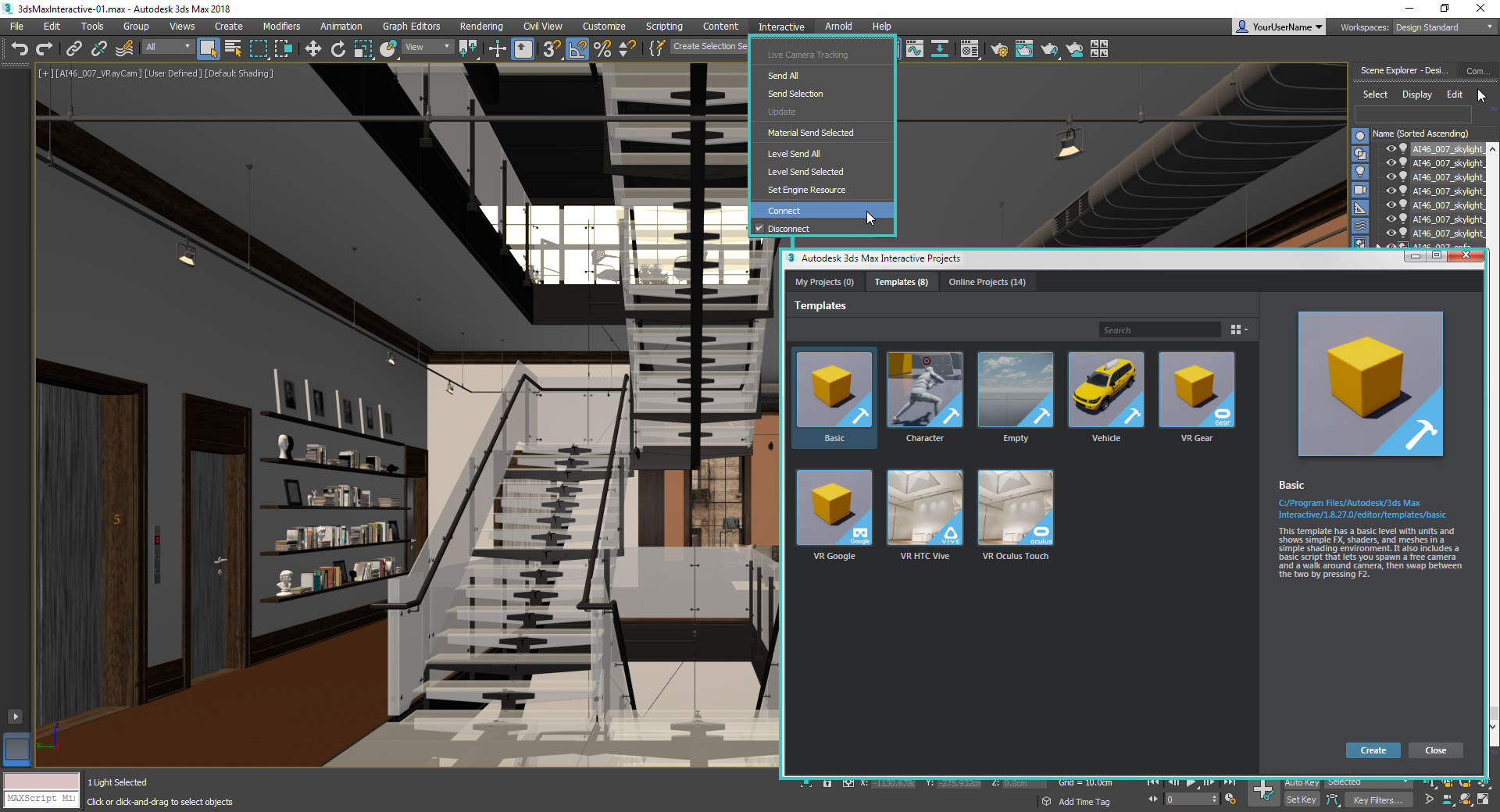
Tổng hợp phím tắt trong Autodesk 3ds Max 2025
Việc ghi nhớ phím tắt trong 3ds Max sẽ giúp bạn thao tác nhanh hơn, tiết kiệm thời gian và nâng cao hiệu suất khi làm việc. Dưới đây là danh sách chi tiết các nhóm phím tắt phổ biến:
Các phím tắt với phím F
-
F1: Trợ giúp
-
F2: Chọn frame ở polygon sub-object / bật tắt hiển thị frame
-
F3: Đổi kiểu hiển thị Wireframe / Smooth + Highlights
-
F4: Bật Edged Faces
-
F5/F6/F7: Giới hạn đến trục X / Y / Z
-
F8: Di chuyển qua lại giữa các trục tọa độ và mặt phẳng
-
F9: Render khung hình
-
F10: Mở Render Setup
-
F11: Mở MaxScript
-
F12: Mở Transform Type-In
Các phím tắt với Ctrl + số
-
Ctrl + 1 → 5: Sub-object level 1 → 5
-
Ctrl + 6: Mở Particle
-
Ctrl + 7: Đếm số đa giác
-
Ctrl + 8: Mở Environment Dialog
-
Ctrl + 9: Tùy chỉnh ánh sáng nâng cao
-
Ctrl + 0: Render to Texture
Các phím tắt với Alt + số
-
Alt + 6: Ẩn/hiện công cụ
-
Alt + 0: Khóa giao diện người dùng
Các phím tắt với chữ cái
-
A: Bật bắt dính góc
-
B / C / D / F / L / T / U / V: Các chế độ khung nhìn (Bottom, Camera, Lock, Front, Left, Top, User, View)
-
E: Lựa chọn và xoay
-
G: Ẩn/hiện lưới
-
H: Chọn đối tượng theo tên
-
M: Mở Material Editor
-
P: Bật Perspective
-
Q / W / R: Chọn đối tượng / Di chuyển / Thu phóng tỷ lệ
-
S: Bật truy bắt điểm
-
X: Bật/tắt Gizmo
-
Z: Thu phóng vào đối tượng
Các phím tắt với Alt + F
-
Alt + F2 → F11: Các lệnh bắt dính (snap) vào mục tiêu, lưới, chốt, đỉnh, điểm cuối, điểm giữa, cạnh, mặt.
Các phím tắt với Shift +
-
Shift + A: Căn giữa
-
Shift + C / L: Ẩn/hiện Camera / Ánh sáng
-
Shift + F: Khung nhìn an toàn
-
Shift + G / H / S: Ẩn hình học / helpers / đối tượng 2D
-
Shift + I: Công cụ đo khoảng cách
-
Shift + P / Q / T / W / Y / Z: Ẩn Particle, Render nhanh, Asset Tracking, Ẩn mục tiêu trong Space Warps, Undo khung, Quay về khung trước
Các phím tắt với Alt +
-
Alt + A: Căn chỉnh
-
Alt + B: Đặt nền
-
Alt + C / E: Cắt / Extrude (poly)
-
Alt + D: Bắt trục
-
Alt + N / O / Q / S / X / Z / W: Căn chỉnh bình thường, hiển thị mục tiêu, cô lập đối tượng, cycle snap, xuyên thấu, zoom, phóng to khung hiện tại
Các phím tắt với Ctrl +
-
Ctrl + A / C / D / I / N / O / S / V / X: Chọn tất cả / Mở Camera / Bỏ chọn / Đảo ngược chọn / Tạo cảnh mới / Mở file / Lưu / Nhân bản / Toàn màn hình
-
Ctrl + H / L / M / P / R / Y: Quay quanh đối tượng / Đổi hướng ánh sáng / Meshsmooth / Di chuyển khung / Arc Rotate / Undo
Các phím tắt với ký tự đặc biệt
-
(-) / (+): Thu nhỏ / phóng to Gizmo
-
Ctrl + (-) / (+): Thu nhỏ / phóng to khung nhìn
-
[ / ]: Phóng to / thu nhỏ khung nhìn
-
“: Set Key
-
< / >: Di chuyển timeline về trước / sau
-
?: Chạy hoạt cảnh
Với danh sách phím tắt trên, bạn có thể thao tác trong 3ds Max 2025 nhanh chóng và hiệu quả hơn, đặc biệt khi làm việc với dựng hình, hoạt ảnh và render.
Qua bài viết này, chắc hẳn bạn đã hiểu rõ 3ds Max là gì. Đây là một phần mềm đồ họa 3D chuyên nghiệp được ứng dụng rộng rãi trong nhiều lĩnh vực sáng tạo như làm phim, thiết kế game, kiến trúc và các ngành công nghiệp liên quan đến hình ảnh. Với khả năng mô hình hóa, tạo hoạt cảnh và kết xuất hình ảnh chân thực, 3ds Max trở thành công cụ đắc lực cho các nhà thiết kế và chuyên gia đồ họa 3D trên toàn thế giới.
